Chrome iPhone Uygulamasında Açılır Pencerelere İzin Verme
Pop-up'lar geçmişteki hain kullanımlardan dolayı kötü bir üne sahiptir, bu nedenle birçok web sitesi ve içerik oluşturucu bunları kullanmayı bırakmıştır. Potansiyel olarak zararlı olmaları nedeniyle, çoğu Web tarayıcısı pop-up'ları varsayılan olarak engeller, bu nedenle pop-up kullanımını gerektiren bir siteyi kullanmak istiyorsanız yolunuzdan çıkmanız gerekir.
Mobil cihazınızda böyle bir siteye göz atmanız gerekiyorsa, pop-up'ların çıkmasına izin vermeniz gerekir. Aşağıdaki eğiticimiz, bu ayarı Chrome iPhone uygulamasında nerede bulacağınızı gösterecek, böylece pop-up erişilebilirliğe bağlı olan mevcut görevi tamamlayabileceksiniz.
İPhone 7'de Google Chrome Açılır Pencere Engelleyicisi Nasıl Kapatılır
Bu makaledeki adımlar iOS 10.3.3'te bir iPhone 7 Plus'ta gerçekleştirildi. Bu adımlar, Chrome'un şu anda pop-up'ları engelleyecek şekilde yapılandırıldığını, ancak pop-up'ların yayınlanmasına izin vermeniz gerektiğini varsayar. Bu adımların yalnızca Chrome için geçerli olacağını unutmayın. Diğer tarayıcıların kendi açılır ayarları vardır. Safari açılır pencere engelleyicisini, örneğin Ayarlar> Safari> Açılır Pencereleri Engelle'ye giderek kapatabilirsiniz.
1. Adım: Chrome tarayıcıyı açın.
Adım 2: Ekranın sağ üst tarafındaki menü düğmesine dokunun.

3. Adım: Ayarlar seçeneğini belirleyin.
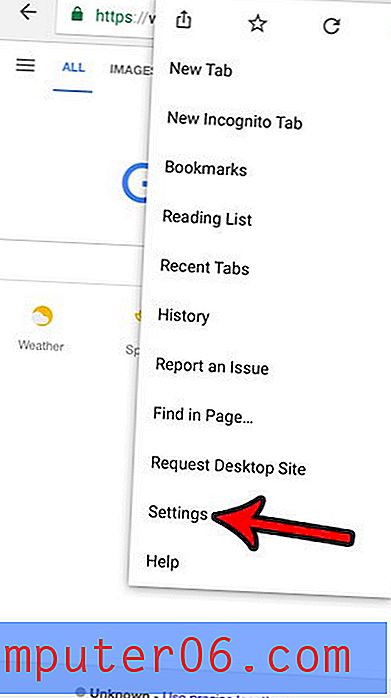
4. Adım: İçerik ayarları seçeneğini belirtin.
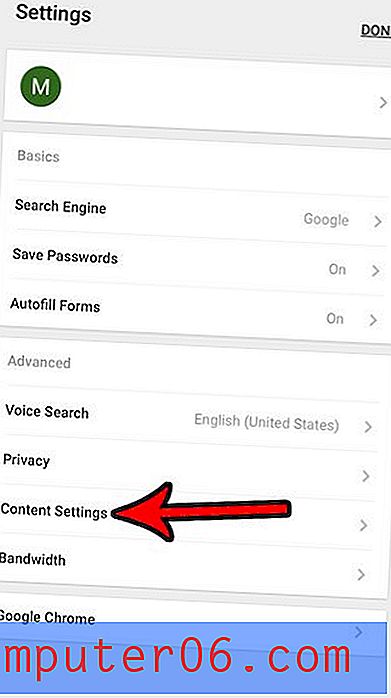
5. Adım: Açılır Pencereleri Engelle düğmesine dokunun.
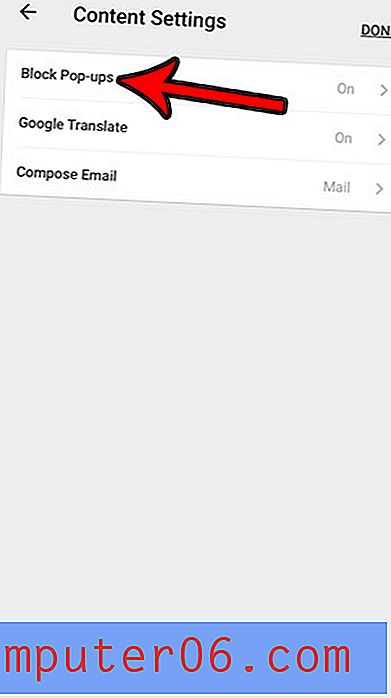
Adım 6: Kapatmak için Pop-up'ları Engelle'nin yanındaki düğmeye dokunun, ardından ekranın sağ üst köşesindeki Bitti düğmesine dokunun.
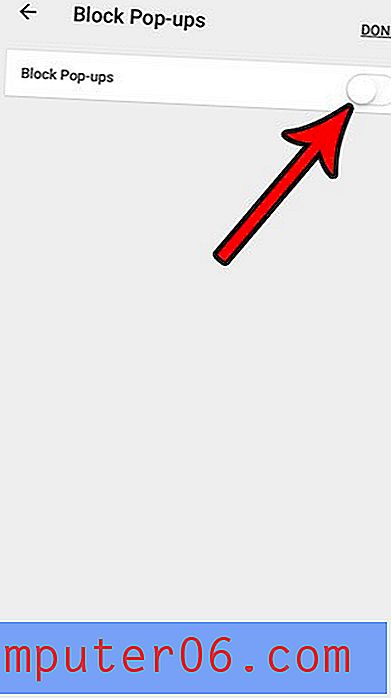
İPhone'unuzdaki Chrome tarayıcısında özel bir tarama sekmesi kullanmak istiyor musunuz, ancak nasıl yapılacağından emin değil misiniz? Özel tarama oturumundan çıktıktan sonra tarama etkinliklerinizin kaydedilmemesi için Chrome'da nasıl gizli bir tarama oturumu başlatacağınızı öğrenin.


